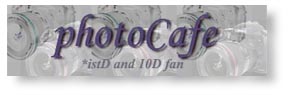|
本体を裏返して6ヶ所のネジをはずします。
すべてネジは見えているので迷うことは何もありません。 |
 |
裏ネジをはずすとキーボードがはずせるようになります。
キーボードは手前2ヵ所のツメで止まっているのでそれをはずします。
まずは、Fnキーの下あたり。マイナスドライバーなどで軽く押し込むようにこじればはずれます。 |
 |
もういっぽうはPgDnキーの下あたりにあります。
同様にはずすと手前側からめくるような感じでキーボードがはずせます。
中央上部はコネクタで繋がっていますので、ガバっと取ろうとしてはいけません!
フィルムケーブルを傷つけると致命傷になります。 |
 |
キーボードをめくったところです。フィルムケーブルでつながっているのが見えると思います。 |
 |
キーボードを分離するために、まずはフィルムケーブルをはずします。
コネクタ部分を両脇から少しずつ浮かせるようにすると、フィルムケーブルを抜くことが出来ます。
くれぐれも慎重に! |
 |
キーボードをはずした状態です。 |
 |
他のケーブルもはずしていきます。
コネクタ部分をマイナスドライバなどで軽く持ち上げるようにすれば簡単にストッパーが起き上がりケーブルをはずすことが出来ます。 |
 |
同じ要領ではずします。 |
 |
ここも同じ要領です。 |
 |
フロントカバーをはずすためにヒンジ部分の隠れネジをはずします。
四角いシールの下にネジが隠れています。シールはかなりしっかりしているので、一度はがしても後で十分戻せます。 |
 |
反対側も同じようにシールをはがしてネジをはずします。 |
 |
フロントカバーの裏側にはツメがあります。端子カバーをはずして2ヵ所のツメをはずします。Ether端子の上あたりに1ヵ所あります。写真のようにドライバなどで押し上げるようにしてはずします。パカっとははずれないので浮かせるような感じにしておきます。 |
 |
モニタ端子の上あたりにあるツメも同様に浮かせます。 |
 |
表側は写真にあるように3ヵ所ツメがあるので、それぞれ押し込むようにこじりながら浮かせてカバーをはずします。
少しはずしにくいですが、強引にやらずに裏と表のツメをうまく浮かせながらサイドから全体を浮かせるようにして取り外します。 |
 |
カバーをはずすと両脇のボタン近くにネジが現れます。これもはずします。 |
 |
そして禁断のシールも思い切ってはがしましょう。もしメーカ保証が残っている人は、これをはがすと保証が無くなりますので覚悟を決めてください。 |
 |
シールをはがすとネジが現れます。これをはずします。 |
 |
これで本体をバラすことが出来るようになります。サイドを少しドライバなどでこじって浮かせるようにしていくと下側と分離することが出来ます。
これも中央上部で下側とケーブルでつながっていますので、慎重にやる必要があります。
写真のように浮かせられたら中央のコネクタ部分をドライバなどで浮かせてあげてケーブルをはずします。 |
 |
ケーブルをはずせば完全に分離することが出来ます。細いケーブルで出来ていますので、無理に引っ張ったり間違って切断しないように注意してください。 |
 |
ここまでくれば後は楽勝です。HDDの基盤が左側2ヵ所のネジでとまっていますのではずします。 |
 |
左側の本体との接続端子を抜いて基盤ごと持ち上げればがHDDが取り出せます。 |
 |
取り出した状態です。 |
 |
オレンジのフィルムケーブルとHDDの接続端子をはずして両サイドの黒いゴムをはずせばHDDを完全に裸にすることが出来ます。 |
 |
左が元々ついていた20G、右がこれから取り付ける40Gです。 |
 |
後は今までの手順を逆に組み立てて行くだけです。ケーブルなどのつけ忘れのないよう注意して組み立てます。 |
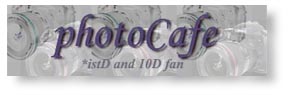
![]()